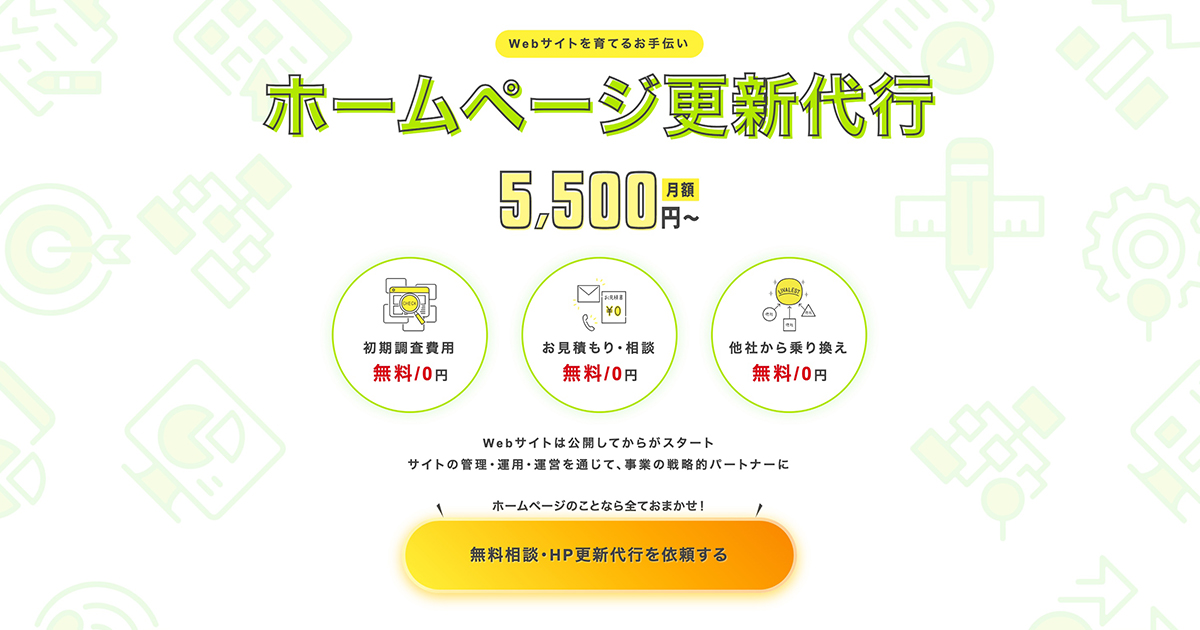Webデザインにユーザビリティを体現させる5つの視点

久々のブログ更新となります。
久々にすごくいい本に出会うことができました。より具体的に「ユーザビリティ」の体現方法にたくさん触れることができました。

だから、そのデザインはダメなんだ。 WebサイトのUI設計・情報デザイン 良い・悪いが比べてわかる
※アフィリエイトリンクでここから購入していただければ、ブログの励みになります!
Overview本の概要
「だから、そのデザインはダメなんだ。WebサイトのUI設計・情報デザイン 良い・悪いが比べてわかる」。タイトルも秀逸ですね。つい、手にとって読んでみたくなりました。具体的には、ユーザビリティを考慮しまくっております。今まで、「ユーザビィティ」に関する本はたくさん読んできましたが、ここまで具体的に、Webサイトにおけるバーツ・セクションごとに解説している本はありませんでした。
僕自身も、読んでいて「あー、これは気をつけないといけないな。。。」と思うことや、全然ユーザビリィティを考慮しきれていないなと反省しまくりでした。かなり参考になった5つのポイントをまとめました。

New Memo備忘録
スライドショー
意図せず、コンテンツが切り替わる場合に備えて、スライドショーの下にミニ画像を切り替えボタンとして使う(切り替えボタンが小さすぎてわかりにくいのを防ぐ。)
ユーザーがトップページに滞在する時間はせいぜい20秒なので、スライドショー全体を把握できるようなデザインが必要。複数のバナー(情報過多)になりすぎないように注意する。そのためにも、アクセス数などの観点から、情報の取捨選択は必要。ファーストビューでクライアントに真っ先に届ける情報を提供できているかが重要。
グローバルナビゲーション
グローバルナビゲーションは、キービュアルの下に置く。なぜなら、ユーザーは視覚から入りやすいので、スライドショーやバナーに先に目が行くから。新規ユーザーにとってはそれが顕著で、グローバルナビのデザイン自体もWebサイトによって柔軟に変更する必要もある。
スマホメニューで、Webサイトが一目で俯瞰できるようなデザインにする(スクロールしないと見れないようなメニューは作成しない)
コンテンツ部
スクロールしないとわからないような長いコンテンツのページでは、トップにページ内リンクボタンを設置することで、ユーザーが見たいテーマにすぐに移動できるようにする。(特に、トップページではない子ページで、コンテンツが多いページにはある方が良い。)
情報サイトでは、いつ更新されたか一目でわかるかが重要。情報のリード文で、ユーザーが「この情報を見たい!」と思わせるのが大事になる。
よくある質問
よくある質問コーナーでは、カテゴリの画像ボタンを置くことでユーザーが探したい質問に到達しやすいように考慮する。質問が探せない人のために、検索ツールを置くというのは間違ったデザイン設計。検索ツールは最終手段でなければならない。検索ツールを使う前に、チェックボックスなどで、質問範囲を絞れるような工夫も必要。
問い合わせ・会員登録のフォーム
問い合わせフォーム、登録フォームはあらかじめステップ数を明示することで、ユーザーの精神的負担を減らすことができる。ユーザーは思っているほどに、面倒くさがりで我慢強くない。ひとつ目的を終えたユーザーは新しい導線への興味が比較的高く能動的。(1つの目的のゴール時点で、新たなアクション(導線)をつくることが出ているか。)入り口も大事だが、出口もからの導線も重要。
その先に何があるのかわからないようなボタンを押して喜ぶほどユーザーは暇ではない。(ヤコブ・ニールセン)
Summaryまとめ
この著者と僕で何が違うのかが、読んでいて明確だったのは、クライアントの規模です。クライアントの規模が大きければ、それこそWebサイトの規模もそれは、僕では考えれないほどのボリュームになるでしょう。そういう規模であればあるほど、デザイン設計・ユーザビリティの重要性が格段に上がることをこの本を読んで発見することができました。冒頭でも言いましたが、Webデザインの各セクションごとで、細かくwebデザインの例示がされており、参考になることんばかりでした。今後のWeb制作で活かせそうな点がたくさんあり、大変勉強になりました。大型のWebサイトを作成する人は必読です!

だから、そのデザインはダメなんだ。 WebサイトのUI設計・情報デザイン 良い・悪いが比べてわかる
※アフィリエイトリンクでここから購入していただければ、ブログの励みになります!
私は大阪でホームページ制作事業をしています。
もし、ご興味ありましたら、下記のリンクからお問い合わせください。